| Atom Nieuws 2001 nummer 2 |



|
pagina 3 |
Eagle voor Linux
door Roland Leurs
In de loop der jaren zijn door clubleden al heel wat printplaten ontworpen. De ontwerpmethoden varieren van handgemaakte tekeningen tot ontwerpen met professionele CAD software, bijvoorbeeld UltiBoard. Maar een groot aantal printen zijn door mij en door anderen ontworpen met smArtwork. SmArtwork is een oud programma, draaiend onder MS-DOS en doet alleen waar het primair voor ontworpen is: printplaten ontwikkelen. Wie meer wil moet het elders gaan zoeken.
Een bijzondere printplaten ontwikkelomgeving waar ik u in dit artikel kennis mee wil laten maken is Eagle van de firma CadSoft. Eagle is een pakket waarmee electronische schema's en printplaten ontworpen kunnen worden. De opzet is eenvoudig: teken een schema aan de hand van componenten uit bibliotheken en leg de verbindingen tussen de componenten. Om de bijbehorende printplaat te ontwerpen is een druk op de muisknop voldoende om de layout editor te starten. Plaats de componenten op de printplaat en laat de autorouter de koperbanen leggen. Fluitje van een cent.
Of het allemaal zo eenvoudig gaat en welke mogelijkheden er zijn leest u in de onderstaande tekst.
Eagle modulesEagle bestaat uit een tot drie modules. De basis vormt het printplaat ontwerp programma (de layout editor). Hierin kunt u de printplaten ontwerpen; in de meegeleverde bibliotheken zitten een groot aantal veelgebruikte componenten zoals connectoren, transistoren, digitale en analoge geÔntegreerde circuits, diodes, weerstanden en condensatoren. Voor veel componenten geldt dat zowel de standaard behuizing als het SMD type in de bibliotheek opgenomen is. U hoeft voor het ontwerpen van een printplaat geen pas en meetwerk te verrichten, aangezien alle afmetingen van de componenten vastgelegd zijn in de component eigenschappen.
De tweede module is het schema tekenprogramma (de schema editor). Ook het tekenen van een schema is een kwestie van de componenten uit de bibliotheek halen, op het werkblad plaatsen en de benodigde electrische verbindingen leggen. Indien zowel de layout editor als de schema editor beschikbaar zijn, is er back- en forward annotatie beschikbaar. Dat houdt in dat wijzigingen in de layout automatisch doorgevoerd worden in het schema en vise versa. Soms komt het voor dat een wijziging niet in de layout editor aangebracht mag worden, in die gevallen geeft Eagle de aanwijzing dat die wijziging in de schema editor aangebracht moet worden. Uiteraard is daarna de layout ook aangepast (het is wel overigens wel mogelijk dat de betreffende koperbaan dan opnieuw gerouteerd moet worden).
De derde module is een ondersteunende module voor de layout editor: de autorouter. Deze module maakt het mogelijk om de koperbanen geheel automatisch, conform het schema, te routeren. Het blijft te allen tijde mogelijk om handmatig koperbanen te routeren. In de tutorial en handleiding wordt zelfs aanbevolen om de voedingslijnen en kritische signalen vooraf handmatig te leggen en daarna pas de autorouter starten. De handmatig gelegde banen worden niet gewijzigd. CadSoft geeft aan dat Eagle altijd in staat is om de routering voor 100% uit te voeren, mits het programma genoeg geheugen heeft en voldoende tijd daarvoor krijgt. In de praktijk komt het er wel op neer dat het resultaat al snel een dubbelzijde print is. Verder moet de print groot genoeg zijn en niet te veel restricties bevatten.
Eagle variantenEagle is verkrijgbaar in een aantal edities. De meest uitgebreide vorm is de professional edition. Hiermee is alles mogelijk wat het pakket in huis heeft, zoals:
- maximale tekening afmetingen van 64x64 inch (ca. 1,6 x 1,6 m)
- resolutie tot op 0.1 micrometer
- raster in mm of inches
- tot 255 tekenlagen, zelf te kiezen kleuren
- script files en C-achtige user language voor data import en export
- bibliotheken eenvoudig aan te passen of uit te breiden
- bibliotheek browser met zoekfunctie
- uitvoer via printer of data bestanden (o.a. Gerberfiles)
- automatische backup
- Design Rule Check en Electrical Rule Check
- printplaten tot 16 layers
- autorouter configureerbaar en aanstuurbaar middels kost-factoren
De standaard editie heeft enkele beperkingen op deze mogelijkheden: de printplaten zijn beperkt tot 160 x 100 mm en maximaal vier layers (soldeerzijde, componentzijde en twee binnenlagen).
Dan is er nog de light versie, en deze versie wordt in het bijzonder besproken in dit artikel, die gratis beschikbaar is. Deze versie is voornamelijk bedoeld als evaluatie versie en kent de volgende beperkingen: de printplaat is maximaal een halve eurokaart groot (100 x 80 mm), er kan alleen gebruik gemaakt worden van soldeerzijde en componentzijde en een schema kan maar uit slechts een enkele sheet bestaan. Daarentegen is het wel mogelijk om met de "kleinere" versies, bestanden uit uitgebreidere versies af te drukken of te verwerken tot bijvoorbeeld Gerberfiles (dit zijn informatiebestanden die door veel printplaten fabrikanten gebruikt worden om de printen te fabriceren).
Wellicht aardig om te weten, Eagle is zowel beschikbaar onder Linux als onder Windows (Win32) platform. Tot versie 3.5x bestond er ook een OS/2 versie, nu echter niet meer. Verder draait Eagle ook onder FreeBSD, indien daar de Linux-compatibiliteit geactiveerd is. Maar dat terzijde. Opwaarderen van een kleine Eagle naar een hogere variant kan door licenties te kopen bij CadSoft of een van haar dealers. Aan het eind van dit artikel vindt u een prijslijst. Eagle is helaas geen freeware onder welke copyleft licentie dan ook. Gewoon payware dus.
Installatie van Eagle onder LinuxOm Eagle te kunnen installeren biedt CadSoft een aantal bestanden aan op haar website. Voor Linux distributies die met RPM's overweg kunnen, zoals o.a. RedHat en Mandrake, is een RPM bestand beschikbaar. Voor de overige distributies is een .tgz bestand te downloaden. Ter kennismaking biedt CadSoft een engels- of duitstalige tutorial aan, deze biedt voldoende informatie om met de basisfunctionaliteit aan de slag te gaan. Meteen maar even downloaden dus.
Na het downloaden van het benodigde bestand kunt u de installatie starten met
rpm -ivh eagle-4.03e-1.i386.rpm
voor distributies met RPM, en de installatie is voltooid. In het andere geval voert u de volgende handelingen uit:
| mkdir /opt/eagle | # de standaard directory voor Eagle |
| cd /opt/eagle | |
| tar xvzf eagle-4.03e.tgz | # bestanden uitpakken |
| cd eagle-4.03 | |
| ./install | # installatiescript uitvoeren |
Het spreekt voor zich dat u voldoende permissies moet hebben om de installatie uit te voeren.
Na de installatie maakt u nog even een werkdirectory met
mkdir ~/eagle
cd ~/eagle
en het programma wordt gestart met de opdracht
eagle
Nog even voor de volledigheid, Eagle heeft de volgende systeem eisen:
- IBM compatibele pc, 486 of hoger
- Linux kernel 2.x, libc6 en X11
- 50 MB vrije harddisk ruimte
- grafische resolutie van 1024 * 768 en 256 kleuren (800 * 600 werkt ook, maar dan loopt u tegen wat kleinere beperkingen aan).
- Muis met bij voorkeur drie knoppen
Er wordt niet gesproken over het benodigd geheugen, maar ik heb Eagle al laten draaien op een systeem met 16 MB geheugen. 32 MB of meer voldoet zeker.
Installatie van Eagle onder WindowsOnder Windows hebben we dezelfde hardware nodig als gegeven onder de voorgaande Linux sectie. Eagle draait onder Windows 95/98, Windows NT en Windows 2000. Over Windows ME en XP rept de documentatie met geen woord, maar dat is waarschijnlijk omdat deze versies nog niet uitgebracht waren toen Eagle verscheen.
De installatie onder Windows is zoals u van een Windows programma mag verwachten: eenvoudig en recht-toe recht-aan. Gewoon een kwestie van eagle-4.03e.exe downloaden en starten. De installatie gebeurt dan op gebruikelijke wijzig via InstallShield. Bij de eerste start krijgt u de keuze om een licentiedisk in te voeren of het programma in de freeware versie (met beperkingen) te gebruiken.
GebruikEagle begint met het 'control panel'. In dit venster, dat duidelijk Microsoft Windows georienteerd is, kunnen een aantal instellingen gezet worden, zoals directories en het aantal reservekopieŽn. Daarnaast geeft dit venster de mogelijkheid om door de bibliotheken, user-programma's en projecten te bladeren en te creŽren.
Om een nieuw project aan te maken, kiest u File -> New -> Project. Vervolgens wordt het project aangemaakt en kunt u hierin een schema aanmaken.

Afbeelding 1: Control Panel
In afbeelding 1 is het control panel te zien, in het project 'ICE16F84' zijn al een aantal bestanden te zien, zoals een schema, diverse layouts, design rule files en een electrical rule check uitvoer.
Na het openen van een schema komen we in het scherm zoals dit in afbeelding 2 te zien is:

Afbeelding 2: Schema editor
Eagle werkt in de schema editor met componenten uit een bibliotheek, deze componenten zijn eenvoudig te selecteren door te bladeren door de bibliotheken of door ze te zoeken op naam of type. Hierbij is enige ervaring wel handig, aangezien voor sommige componenten de type aanduiding van de fabrikant gehanteerd wordt. Zo is een i80486 processor niet te vinden als 80486 maar als 80486SX of 80486DX2. Gelukkig kan een * als wildcard in de zoekterm opgenomen worden.
Tussen twee pinnen van componenten wordt een net geplaatst. Door gebruik te maken van netten in plaats van wires kan Eagle een Electrical Rule Check uitvoeren. Hiermee wordt onder andere gecontroleerd of er geen kortsluitingen in het ontwerp zitten, geen twee uitgangen van actieve componenten met elkaar in verbinding staan en er volgen waarschuwingen van mogelijk ontbrekende 'junctions' en ongebruikte aansluitingen. Een beperking is dat een open collector uitgang als actieve uitgang wordt aangezien; twee open collector uitgangen aan elkaar levert dus een foutmelding op.
Als het schema geheel getekend is kunnen we de print ontwerpen met de layout editor. Deze wordt opgestart vanuit de schema editor. De layout editor start met een lege werkruimte en alle componenten uit het schema staan naast deze werkruimte. Als eerste passen we de grootte van de werkruimte globaal aan, dit hoeft nog niet de exacte eindafmeting te zijn. De tweede stap is het plaatsen van de componenten zodat de verbindingslijnen zo min mogelijk gekruisd zijn.
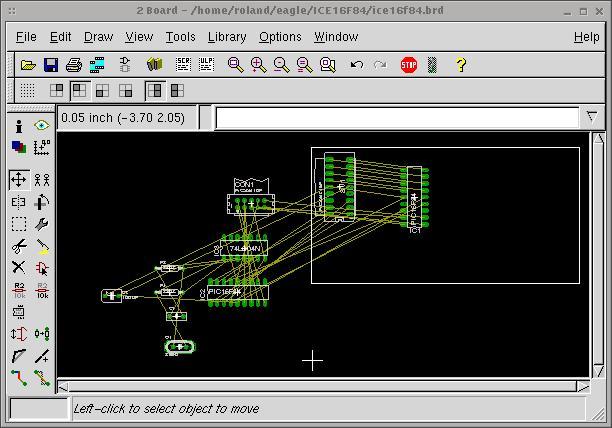
Afbeelding 3: Componenten plaatsen in de layout editor
Als de componenten geplaatst zijn kunnen de koperbanen gelegd worden. CadSoft adviseerd om de voedingslijnen als eerste handmatig te plaatsen. Vervolgens kunnen andere kritische koperbanen handmatig geplaatst worden. Daarna kunnen de overige koperbanen geplaatst worden, handmatig of door de autorouter. Alle koperbanen die handmatig geplaatst zijn, blijven ongewijzigd bij het gebruik van de autorouter.
Over de autorouter gesproken, als het aantal doormetaliseringen (verbindingen tussen componentenzijde en soldeerzijde van de printplaat) en de plaats van de doormetaliseringen niets uitmaakt, dan is de autorouter een uitstekend hulpmiddel om de printplaat snel te ontwerpen. Maar uiteraard is het ook mogelijk om de autorouter te sturen. Zo kunnen er bepaalde kostenfactoren meegegeven worden aan bijvoorbeeld de doormetaliseringen, richtingsveranderingen, componentenzijde en soldeerzijde. Ook kan opgegeven worden wat de voorkeursrichting van de koperbanen is, gebieden waarin geen doormetaliseringen geplaatst mogen worden etc.
Dit laatste is vooral interessant bij het ontwerp van een enkelzijdige printplaat waarbij draadbruggen gebruikt worden (het ontwerp in dit artikel is zo'n printplaat). Bij het plaatsen van draadbruggen is het handig als deze niet onder een IC of ander component geplaatst worden. In afbeelding 4 is de print gerouteerd met de autorouter, waarbij gebruik gemaakt is van design rules die geoptimaliseerd zijn voor enkelzijdige printen.

Afbeelding 4: enkelzijdige print gerouteerd door de autorouter
Het resultaat is in dit geval best al bruikbaar, zeker als het een printplaat betreft die op professionele wijze vervaardigd wordt. Voor het zelf maken van printplaten zijn de soldeereilandjes van de draadbruggen en de passieve componenten wat aan de kleine kant. Maar ook dat is in het programma in te stellen. Ook de breedte van de koperbanen kan gewijzigd worden.
In afbeelding 5 ziet u een ontwerp van dezelfde print, echter dan met grotere soldeereilandjes en bredere koperbanen. Verder is het ontwerp in afbeelding 5 geheel handmatig gemaakt.

Afbeelding 5: enkelzijdige print, handmatig gerouteerd
De handmatig gerouteerde print ziet er wat rustiger uit en bevat minder draadbruggen ten opzichte van de automatisch gerouteerde print. Maar dat ligt natuurlijk ook aan de omvang van de print, de plaatsing van de componenten en de instellingen van de autorouter. Daarnaast moet u ook niet vergeten dat het ontwerpen van deze print door de autorouter binnen enkele minuten gebeurd is, terwijl de handmatige manier toch beduidend meer tijd vergt.
Eagle heeft een Design Rule Check waarmee u kunt controleren of de koperbanen en soldeereilandjes niet te smal of te klein zijn, onderling voldoende afstand hebben, niet te dicht bij de rand van de printplaat komen etc. De waarden voor deze controles zijn ook weer instelbaar en zijn afhankelijk van de manier waarop de print gefabriceerd wordt. De Design Rule Check is met name aan te raden bij print ontwerpen waarop handmatig gerouteerde koperbanen liggen. De design rules kunt u zelf, eventueel na overleg met uw printenfabrikant, definieren.
Het maken van de printplaatVoor het maken van een printplaat heeft u de mogelijkheid om dat te laten doen door een printplaten fabrikant of u maakt de printplaat thuis zelf. In het laatste geval heeft u een goede afdruk nodig van het printontwerp. Deze afdruk kunt u op een goede laserprinter of deskjetprinter zelf maken. Uiteraard mag de printer geen witte of zwarte strepen in de afdruk achterlaten, daarmee wordt de afdruk voor het vervaardigen van een printplaat waardeloos. Eagle biedt ook de mogelijkheid om een export te maken naar een postscript bestand. Zelf heb ik goede ervaringen met het afdrukken van de layout in de verhouding 2:1 en vervolgens bij het vervaardigen van de transparante film te verkleinen tot de juiste 1:1 afmetingen.
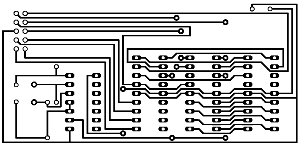
klik voor ware grootte
Afbeelding 6: printer uitvoer van het ontwerp
Als de print gemaakt wordt door een professionele printplaten fabrikant dan worden meestal z.g. gerberfiles gevraagd. In deze bestanden staan alle eigenschappen die de print bezit, afmetingen, boorgaten, opdrukken, koperbanen etc. Eagle kan deze gerberfiles ook als uitvoerbestand aanmaken. U kunt het beste met uw fabrikant contact opnemen over het exacte formaat waaraan het printontwerp en de gerberfiles moeten voldoen. Er zijn overigens een aantal fabrikanten die ook voldoende hebben aan de Eagle .brd bestanden, zoals Print Service Dordrecht en De Smit Printservice in Raamsdonksveer (beide fabrikanten gevonden via een zoekopdracht bij een zoekmachine op het Internet).
En verder...Tot nu toe heb ik in dit artikel alleen maar de hele elementaire basisfunctionaliteit beschreven, zonder daarbij erg diep in detail te treden. Eagle biedt ook nog de mogelijkheid om zelf componenten aan de bibliotheken toe te voegen, scripts uit te voeren om bepaalde handelingen te automatiseren, menu's aan te passen en het programma is zelfs uitbreidbaar middels de User Language Programs. Deze ULP's zijn additionele programma's die lijken op C progamma's. Eagle wordt standaard al voorzien van een aantal ULP's en er zijn nog talloze ULP's te downloaden vanaf de CadSoft website.
PrijzenHet enige nadeel aan Eagle is de prijs. Dat dit pakket geen GPL of Freeware is, is al jammer, maar de uiteindelijke prijs maakt het pakket, zeker voor sporadisch thuisgebruik, toch erg kostbaar.
|
Eagle Light |
||||
|
|
1 user |
3 users |
5 users |
Server |
|
Layout |
$ 49,- |
- |
- |
- |
|
Eagle Standard |
||||
|
|
1 user |
3 users |
5 users |
Server |
|
Layout editor (basic program) |
$ 199,- |
$ 298,- |
$ 398,- |
$ 796,- |
|
Schematic editor module |
$ 199,- |
$ 298,- |
$ 398,- |
$ 796,- |
|
Autorouter module |
$ 199,- |
$ 298,- |
$ 398,- |
$ 796,- |
|
Second platform |
$ 100,- |
$ 100,- |
$ 100,- |
$ 100,- |
|
Eagle Professional |
||||
|
|
1 user |
3 users |
5 users |
Server |
|
Layout editor (basic program) |
$ 399,- |
$ 598,- |
$ 798,- |
$ 1596,- |
|
Schematic editor module |
$ 399,- |
$ 598,- |
$ 798,- |
$ 1596,- |
|
Autorouter module |
$ 399,- |
$ 598,- |
$ 798,- |
$ 1596,- |
|
Second platform |
$ 100,- |
$ 100,- |
$ 100,- |
$ 100,- |
Eagle is een uitstekend pakket om schema's te tekenen en printplaten te ontwerpen, voor zowel thuisgebruiker als professionele ontwerpers. Het programma is eenvoudig te bedienen, geheel configureerbaar en last but not least, het draait zeer stabiel. De uitvoer in de vorm van printafdrukken, postscript- en gerberfiles maken het programma geschikt voor diverse vormen van printfabricage. Een nadeel, zeker voor hobbyisten, is de prijs. En voor thuisgebruikers zou een standaardversie van minimaal 2*eurokaart formaat, desnoods slechts twee zijden, een goede oplossing zijn.
WebLinks"http://www.cadsoft.de/">http://www.cadsoft.de"
homepage van CadSoft met downloadpagina's voor Eagle, Eagle tutorial, actuele prijsinformatie, patches, additionele bibliotheken en ULP's.
Duitstalige handleiding van Eagle 4.0 in PDF formaat. Circa 210 pagina's.
Achtergrond informatie: Zelf vervaardigen van printplaten.Het maken van enkelzijdige of dubbelzijdige printen is ook voor hobbyisten goed te doen. Het proces verloopt volgens een aantal stappen:
- Het maken van een printontwerp
- Printontwerp omzetten naar transparante film
- Belichten van de print
- Etsen van de print
- Boren en componenten plaatsen, vastsolderen
Het maken van het printontwerp behoeft geen nadere toelichting meer. Dat is na het lezen van het Eagle artikel nu gesneden koek. Enkele praktische richtlijnen zijn: koperbanen min. 0,8 mm breed, soldeereilandjes 1,2 mm, maximaal 1 koperbaan tussen twee pennen van een IC. Indien er 220 V ~ spanning op een koperbaan komt te staan, dan moet er minimaal 5 mm vrije ruimte rond deze baan zijn.
Vanuit Eagle wordt het ontwerp afgedrukt met een goede laser- of deskjet printer. Daarbij is het van groot belang dat er geen witte of zwarte stepen in de afdruk zijn. Witte strepen leveren onderbroken koperbanen op, zwarte strepen kunnen kortsluitingen op de printplaat veroorzaken. Druk de layout bij voorkeur 2:1 af en bij het kopieren naar een transparante film (in de betere kopieerzaken of drukkerijen) wordt het ontwerp weer naar 1:1 verkleind.
Als de film gereed is, kan deze met behulp van ultraviolet licht overgezet worden naar een printplaat die voorzien is van een lichtgevoelige laag. Deze lichtgevoelige laag wordt afgebroken door het UV licht, maar dus alleen waar geen koper in het ontwerp is. Als de film niet 'zwart' genoeg is, zal ook de lichtgevoelige laag onder de koperbanen aangetast kunnen worden. Bij een dubbelzijdige print moeten de beide films uiteraard nauwkeurig boven elkaar liggen. Het belichten kan dan in ťťn of twee stappen gebeuren.
Na het belichten, de koperbanen zullen nu duidelijk zichtbaar moeten zijn op de print, wordt de print in een bad met etsmiddel gelegd. Dit etsmiddel lost het koper op, op die plaatsen waar het UV licht de lichtgevoelige laag van de printplaat had opgelost. Als de film niet 'zwart' genoeg was, zullen dus ook de koperbanen ietwat aangetast zijn door het UV licht en worden er nu ook stukjes van de koperbanen door het etsproces weggehaald, met als gevolg een slechte of onderbroken koperbaan.
Nadat de print geŽtst is, wordt deze afgespoeld en wordt het resterende fotogevoelige materiaal er ook afgewassen. Na het boren van de gaatjes is de print gereed voor montage. Werk hierbij van laag naar hoog, dus eerst draadbruggen en doorverbindingen, daarna weerstanden, dioden, vervolgens IC (voetjes), condensatoren, transistoren etc en als laatste connectoren en grotere componenten zoals rechtopstaande elco's en relais.
Alle benodigdheden voor het maken van printplaten zijn verkrijgbaar bij de betere electronicawinkels.


